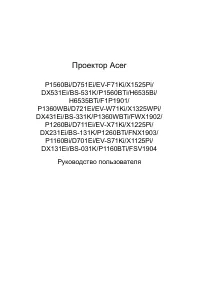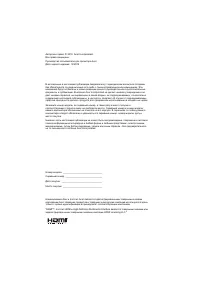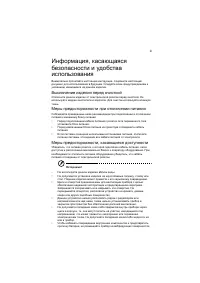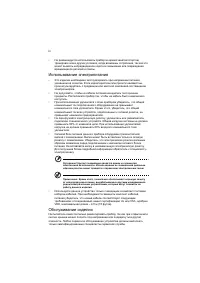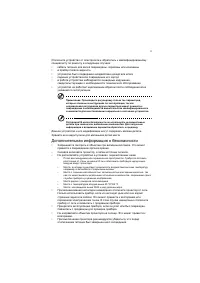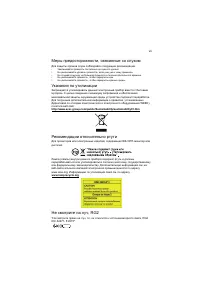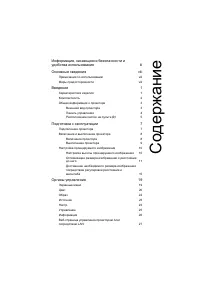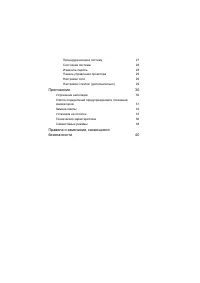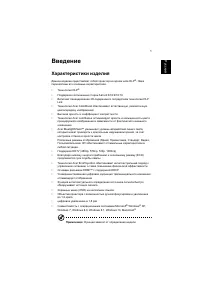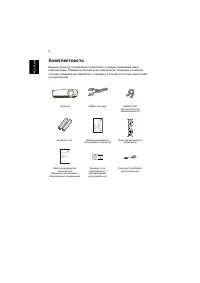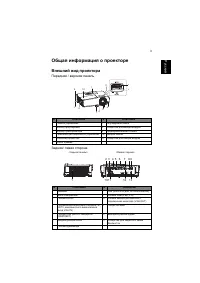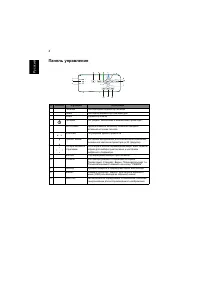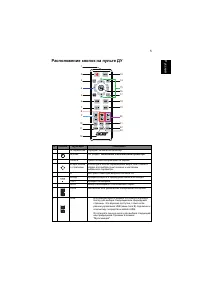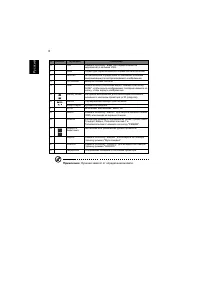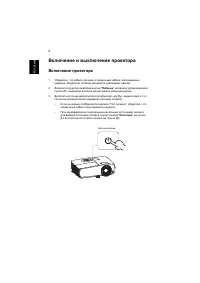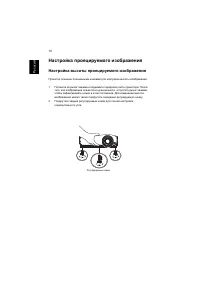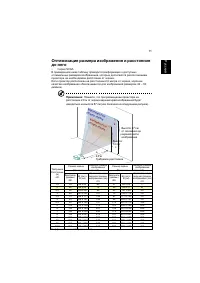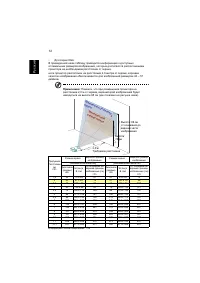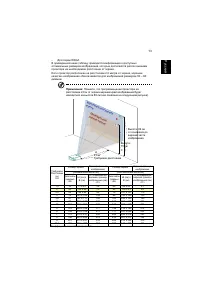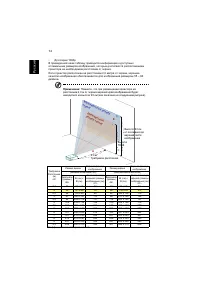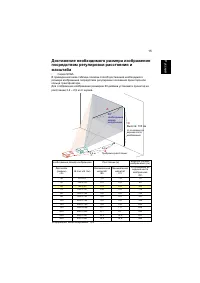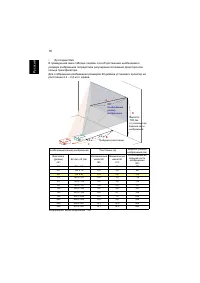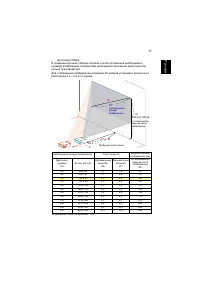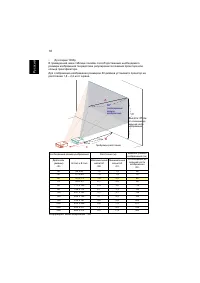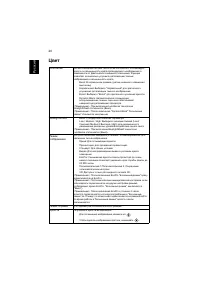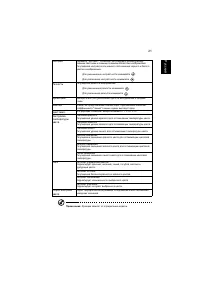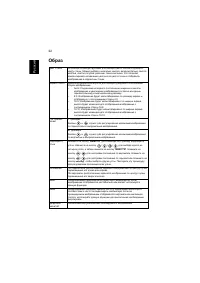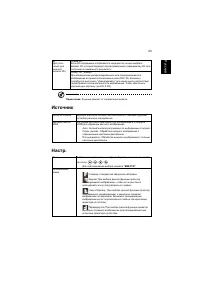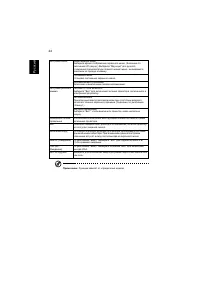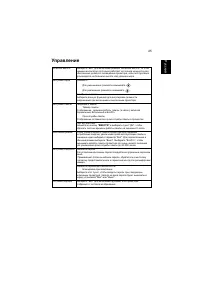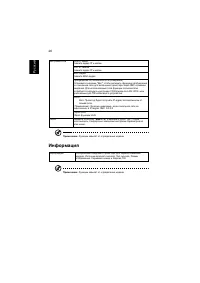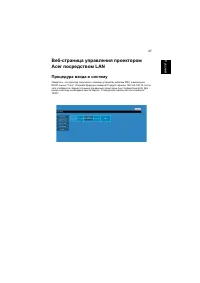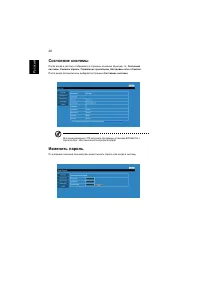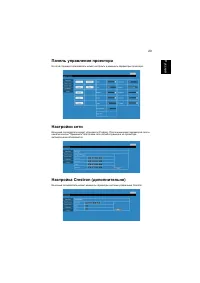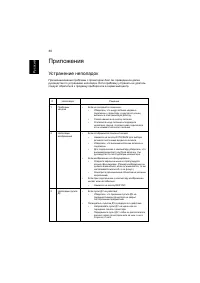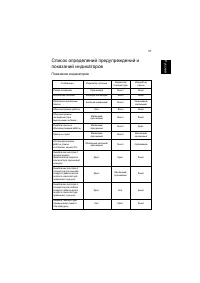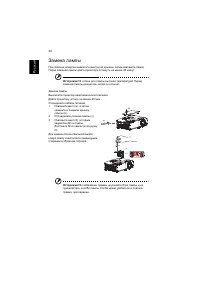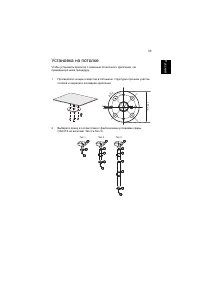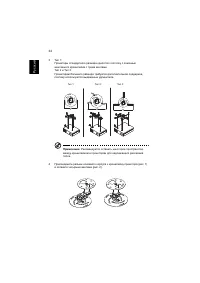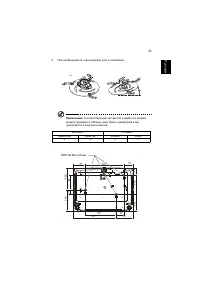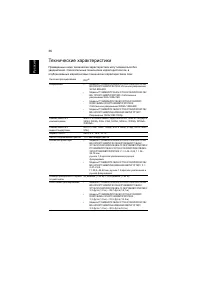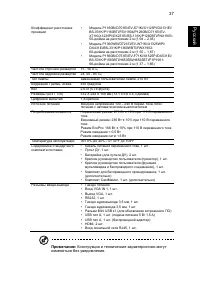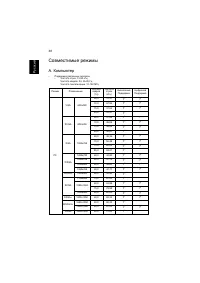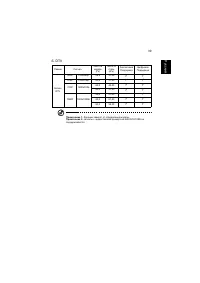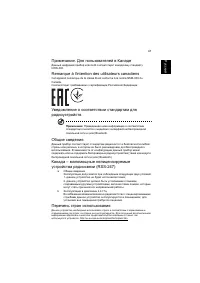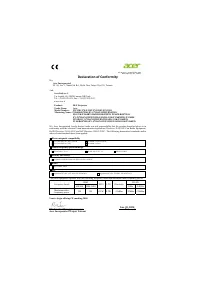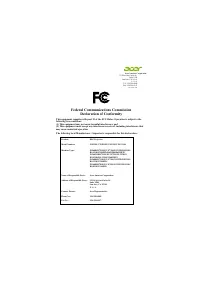Страница 3 - iii; Информация, касающаяся; Выключение изделия перед очисткой
iii Информация, касающаяся безопасности и удобства использования Внимательно прочитайте настоящие инструкции. Сохраните настоящий документ для использования в будущем. Следуйте всем предупреждениям и указаниям, имеющимся на данном изделии. Выключение изделия перед очисткой Отключите данное изделие о...
Страница 4 - iv; Использование электропитания
iv • Не рекомендуется использовать прибор во время занятий спортом, тренировок или в других условиях, когда возможны сотрясения, так как это может вызвать непредвиденное короткое замыкание или повреждение вращающихся деталей и лампы. Использование электропитания • Это изделие необходимо эксплуатиров...
Страница 5 - Дополнительная информация о безопасности
v Отключите устройство от электросети и обратитесь к квалифицированному специалисту по ремонту в следующих случаях:• кабель питания или вилка повреждены, порезаны или изношены • в прибор попала жидкость • устройство было подвержено воздействию дождя или влаги • падение устройства или повреждение его...
Страница 7 - vii; Меры предосторожности, связанные со слухом; Указания по утилизации
vii Меры предосторожности, связанные со слухом Для защиты органов слуха соблюдайте следующие рекомендации. • Увеличивайте громкость постепенно до нужного уровня. • Не увеличивайте уровень громкости, если уши уже к нему привыкли. • Не слушайте музыку на большой громкости в течение длительного времени...
Страница 8 - viii; Основные сведения; Примечания по использованию; Меры предосторожности
viii Основные сведения Примечания по использованию Необходимо:• Выключать прибор перед очисткой. • Для очистки корпуса дисплея использовать мягкую ткань, смоченную слабым моющим средством. • Если прибор не будет использоваться в течение длительного периода времени, всегда отсоединять кабель питания ...
Страница 10 - Приложения
Процедура входа в систему 27 Состояние системы 28 Изменить пароль 28 Панель управления проектора 29 Настройки сети 29 Настройка Crestron (дополнительно) 29 Приложения 30 Устранение неполадок 30 Список определений предупреждений и показаний индикаторов 31 Замена лампы 32 Установка на потолке 33 Техни...
Страница 11 - Введение; Характеристики изделия
1 Р усс кий Введение Характеристики изделия Данное изделие представляет собой проектор на одном чипе DLP ® . Ниже перечислены его основные характеристики. • Технология DLP ® • Поддержка соотношения сторон Авто/4:3/16:9/16:10 • Включает проецирование 3D-содержимого посредством технологии DLP Link • Т...
Страница 12 - Комплектность
2 Ру сский Комплектность Данный проектор поставляется в комплекте со всеми указанными ниже компонентами. Проверьте наличие всех компонентов, входящих в комплект поставки. Немедленно обратитесь к продавцу в случае отсутствия какого-либо из компонентов. Проектор Кабель питания Кабель VGA (дополнительн...
Страница 13 - Общая информация о проекторе; Внешний вид проектора; Передняя / верхняя панель; Описание
3 Р усс кий Общая информация о проекторе Внешний вид проектора Передняя / верхняя панель Задняя/ левая сторона # Описание # Описание 1 Панель управления 7 Регулируемая ножка 2 Кольцо фокусировки 8 Отверстие для вывода воздуха 3 Кольцо трансфокатора 9 Предохранительная планка 4 Приемник дистанционног...
Страница 14 - Панель управления; Значок
4 Ру сский Панель управления # Значок Функция Описание 1 Питание Светодиодный индикатор питания 2 TEMP Светодиод индикатора температуры 3 LAMP Индикатор лампы 4 Питание См. раздел "Включение и выключение проектора". 5 ИСТОЧНИК Краткое нажатие на кнопку позволяет выбрать активный источник сиг...
Страница 15 - Расположение кнопок на пульте ДУ
5 Р усс кий Расположение кнопок на пульте ДУ # Значок Функция Описание 1 ИК-передатчик Передает сигналы на проектор. 2 Питание См. раздел " Включение и выключение проектора ". 3 FREEZE Приостановка изображения на экране. 4 Четыре кнопки со стрелками Используйте кнопки перемещения вверх, вниз...
Страница 17 - Подготовка к эксплуатации; Подключение проектора
7 Р усс кий Подготовка к эксплуатации Подключение проектора Примечание: Для обеспечения надлежащей работы проектора с компьютером убедитесь, что частота обновления экрана совместима с проектором. Примечание: Функции зависят от определения модели. Примечание: При длине более 5 м для USB кабеля требуе...
Страница 18 - Включение проектора; Питание; Источник
8 Ру сский Включение и выключение проектора Включение проектора 1 Убедитесь, что кабель питания и сигнальный кабель подсоединены надежно. Индикатор питания загорается оранжевым цветом. 2 Включите проектор нажатием кнопки " Питание " на панели управления или пульте ДУ, индикатор питания начне...
Страница 19 - Выключение проектора
9 Р усс кий Выключение проектора 1 Для выключения проектора нажмите и удерживайте кнопку питания. Выводится сообщение: "Для выключения нажмите на кнопку еще раз." Снова нажмите на кнопку питания. 2 Индикатор питания мигает оранжевым цветом после выключения проектора, а вентилятор(ы) продолжа...
Страница 20 - Настройка проецируемого изображения; Настройка высоты проецируемого изображения
10 Ру сский Настройка проецируемого изображения Настройка высоты проецируемого изображения Проектор оснащен подъемными ножками для настройки высоты изображения. 1 Потяните за рычаг зажима и поднимите переднюю часть проектора. После того, как изображение окажется в нужном месте, отпустите рычаг зажим...
Страница 21 - Оптимизация размера изображения и расстояния
11 Р усс кий Оптимизация размера изображения и расстояния до него • Серия SVGA В приведенной ниже таблицу приводится информация о доступных оптимальных размерах изображения, которые достигаются расположением проектора на необходимом расстоянии от экрана.Если проектор расположен на расстоянии 2,0 мет...
Страница 25 - Достижение необходимого размера изображения
15 Р усс кий Достижение необходимого размера изображения посредством регулировки расстояния и масштаба • Серия SVGA В приведенной ниже таблице показан способ достижения необходимого размера изображения посредством регулировки положения проектора или кольца трансфокатора.Для отображения изображения р...
Страница 29 - Органы управления; Экранные меню; Использование экранных меню; МЕНЮ
19 Р усс кий Органы управления Экранные меню Проектор поддерживает экранные меню на нескольких языках, которые позволяют настраивать изображение и изменять различные параметры. Использование экранных меню • Чтобы открыть экранное меню, нажмите кнопку " МЕНЮ " на пульте ДУ. • При отображении ...
Страница 30 - Цвет
20 Ру сский Цвет LumiSense Датчик освещения на базе технологии LumiSense+ оптимизирует яркость и насыщенность цвета проецируемого изображения в зависимости от фактического внешнего освещения. Функция позволяет значительно улучшить детализацию темных изображений и насыщенность цвета.• Выкл: В нормаль...
Страница 32 - Образ
22 Ру сский Образ Цвет Стены Используйте данную функцию для выбора цвета, соответствующего цвету стены. Можно выбрать несколько цветов, включая белый, светло-желтый, светло-голубой, розовый, темно-зеленый. Это позволит компенсировать искажение цвета из-за цвета стены и отобразить изображение в корре...
Страница 35 - Управление
25 Р усс кий Управление Большая высота Выберите "Вкл" для включения режима "Большая высота". В этом режиме вентилятор постоянно работает на полной мощности для обеспечения должного охлаждения проектора, если эксплуатация производится на большой высоте над уровнем моря. Настройки звук...
Страница 37 - Процедура входа в систему
27 Р усс кий Веб-страница управления проектором Acer посредством LAN Процедура входа в систему Убедитесь, что проектор подключен к вашему устройству кабелем ЛВС, и выключите DHCP в меню "Сеть". Откройте браузер и введите IP-адрес сервера: 192.168.100.10, после чего отобразится главная страни...
Страница 38 - Состояние системы; Изменить пароль
28 Ру сский Состояние системы После входа в систему отображаются страницы основных функций, т.е. Состояние системы , Сменить пароль , Управление проектором , Настройки сети и Crestron . После входа автоматически выбирается страница Состояние системы . Для проецирования с ПК загрузите программу устан...
Страница 39 - Панель управления проектора
29 Р усс кий Панель управления проектора На этой странице пользователь может настроить и изменить параметры проектора. Настройки сети Конечный пользователь может установить IP-адрес. После изменения параметров сети и нажатия кнопки "Применить" Настройки сети на веб-странице и на проекторе ав...
Страница 40 - Устранение неполадок
30 Ру сский Приложения Устранение неполадок При возникновении проблемы с проектором Acer см. приведенное далее руководство по устранению неполадок. Если проблему устранить не удалось, следует обратиться к продавцу прибора или в сервисный центр. # Неполадка Решение 1 Проблемы запуска • Если не загора...
Страница 42 - Замена лампы
32 Ру сский Замена лампы При помощи отвертки вывинтите винт(ы) из крышки, затем извлеките лампу. Перед заменой лампы дайте проектору остынуть не менее 45 минут. Осторожно! В отсеке для лампы высокая температура! Перед заменой лампы дождитесь, когда он остынет. Замена лампыВыключите проектор нажатием...
Страница 43 - Установка на потолке
33 Р усс кий Установка на потолке Чтобы установить проектор с помощью потолочного крепления, см. приведенную ниже процедуру. 1 Просверлите четыре отверстия в сплошном, структурно прочном участке потолка и закрепите основание крепления. 2 Выберите длину в соответствии с фактическими условиями среды. ...
Страница 46 - Технические характеристики
36 Ру сский Технические характеристики Приведенные ниже технические характеристики могут изменяться без уведомления. Окончательные технические характеристики см. в опубликованных маркетинговых технических характеристиках Acer. Система проецирования DLP ® Разрешение • Модель P1160Bi/D701Ei/EV-S71Ki/X...
Страница 47 - Русский; Примечание
37 Русский Примечание : Конструкция и технические характеристики могут изменяться без уведомления . Коэффициент расстояния проекции • Модель P1160Bi/D701Ei/EV-S71Ki/X1125Pi/DX131Ei/ BS-031K/P1160BTi/FSV1904/P1260Bi/D711Ei/EV-X71Ki/X1225Pi/DX231Ei/BS-131K/P1260BTi/FNX1903: 50- дюйма на расстоянии 2 м...
Страница 48 - Совместимые режимы
38 Ру сский Совместимые режимы А. Компьютер • Поддержка различных сигналов• Частота строк: 15-90 кГц,Частота кадров: 24, 50-85 Гц,Частота пикселизации: 12-162 МГц Режим Разрешение Частота кадров (Гц) Частота строк (кГц) Аналоговый Поддержка Цифровой Поддержка PC VGA 640x480 60,0 31,47 72,0 67,86...
Страница 50 - Правила и замечания, касающиеся; Уведомление Федеральной комиссии по связи США; Примечание. Экранированные кабели
40 Ру сский Правила и замечания, касающиеся безопасности Уведомление Федеральной комиссии по связи США (ФКС) Данное оборудование было проверено и признано соответствующим ограничениям на цифровые устройства класса B в соответствии с Частью 15 правил ФКС. Целью этих ограничений является обеспечение п...